Vytvořili jste působivý obrázek v Paint.NET a chcete si být jisti, že vaše práce bude správně uložena? Mnoho uživatelů si myslí, že ukládání souborů je jednoduchá záležitost, ale existuje několik důležitých bodů, na které je třeba pamatovat. V této příručce se dozvíte, jak správně uložit své soubory v programu Paint.NET, abyste zajistili, že všechny vrstvy zůstanou zachovány a vaše tvůrčí práce nebude ztracena.
Nejdůležitější poznatky
- Ukládání v programu Paint.NET může mít v závislosti na formátu souboru různé následky pro vrstvy a kvalitu.
- Existují různé možnosti ukládání, které je třeba zvážit, aby bylo dosaženo požadovaného efektu.
- Formát.pdn je ideální, pokud chcete nadále pracovat s vašimi vrstvami, zatímco formát PNG je vhodný pro finální verze.
Krok za krokem průvodce
Pokud chcete uložit váš soubor v programu Paint.NET, postupujte následovně:
Nejprve otevřete obrázek, který chcete uložit. Dbejte na to, aby byly všechny vrstvy dobře viditelné. Podle potřeby přidejte další vrstvy k dokončení obrázku. Abyste viděli, jak se vrstvy překrývají, můžete například pracovat s červenou nebo zelenou vrstvou.
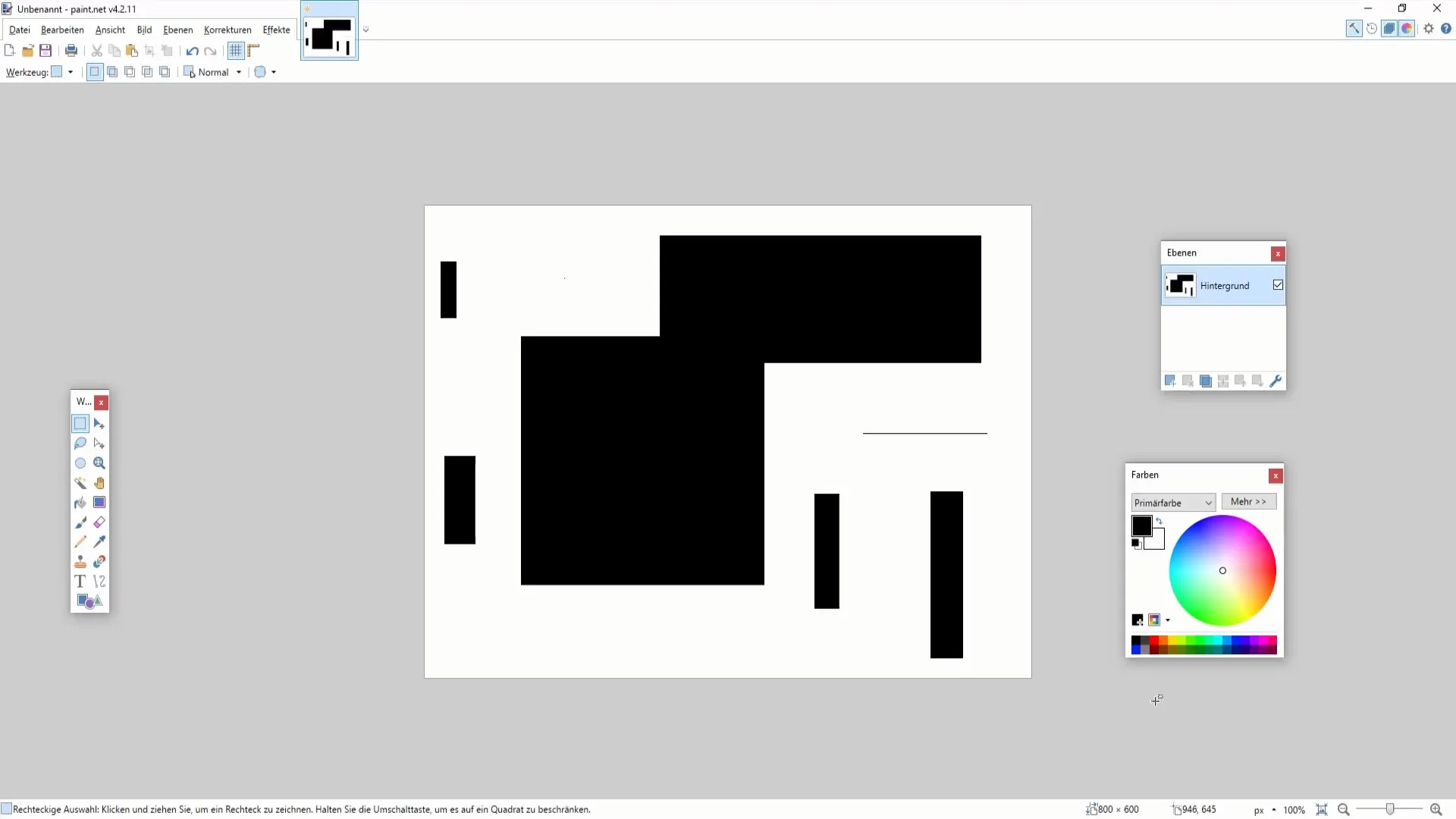
Poté klikněte na "Soubor" v horní nabídce a vyberte "Uložit jako". Pokud jste soubor již uložili, můžete tuto možnost také použít k přepsání aktuálního souboru. V tom případě stačí kliknout na "Uložit". Pokud však váš soubor ještě nebyl uložen, vyberte možnost "Uložit jako".
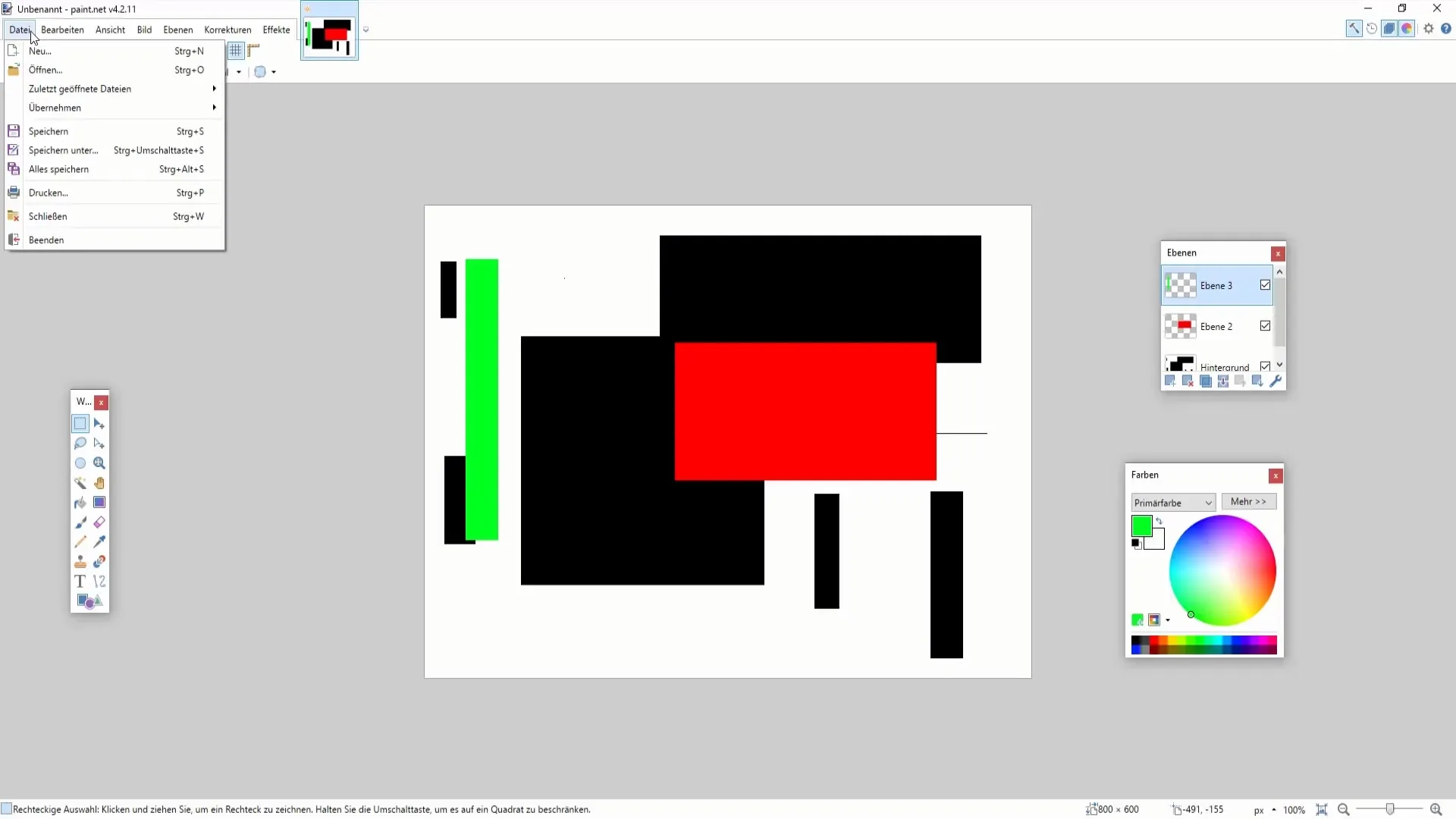
Otevře se dialogové okno, ve kterém můžete vybrat požadovaný formát souboru. Můžete soubor uložit jako.pdn (soubor Paint.NET), což je ideální, pokud chcete udržet jednotlivé vrstvy, nebo jako PNG, pokud chcete uložit finalizovaný obrázek.

Pokud chcete uložit váš obrázek jako PNG, pojmenujte soubor například "Test 1". Formát PNG zajistí, že obrázek bude uložen ve vysoké kvalitě, ale není vhodný, pokud chcete později pracovat s jednotlivými vrstvami. Poté klikněte na "Uložit" k dokončení procesu.
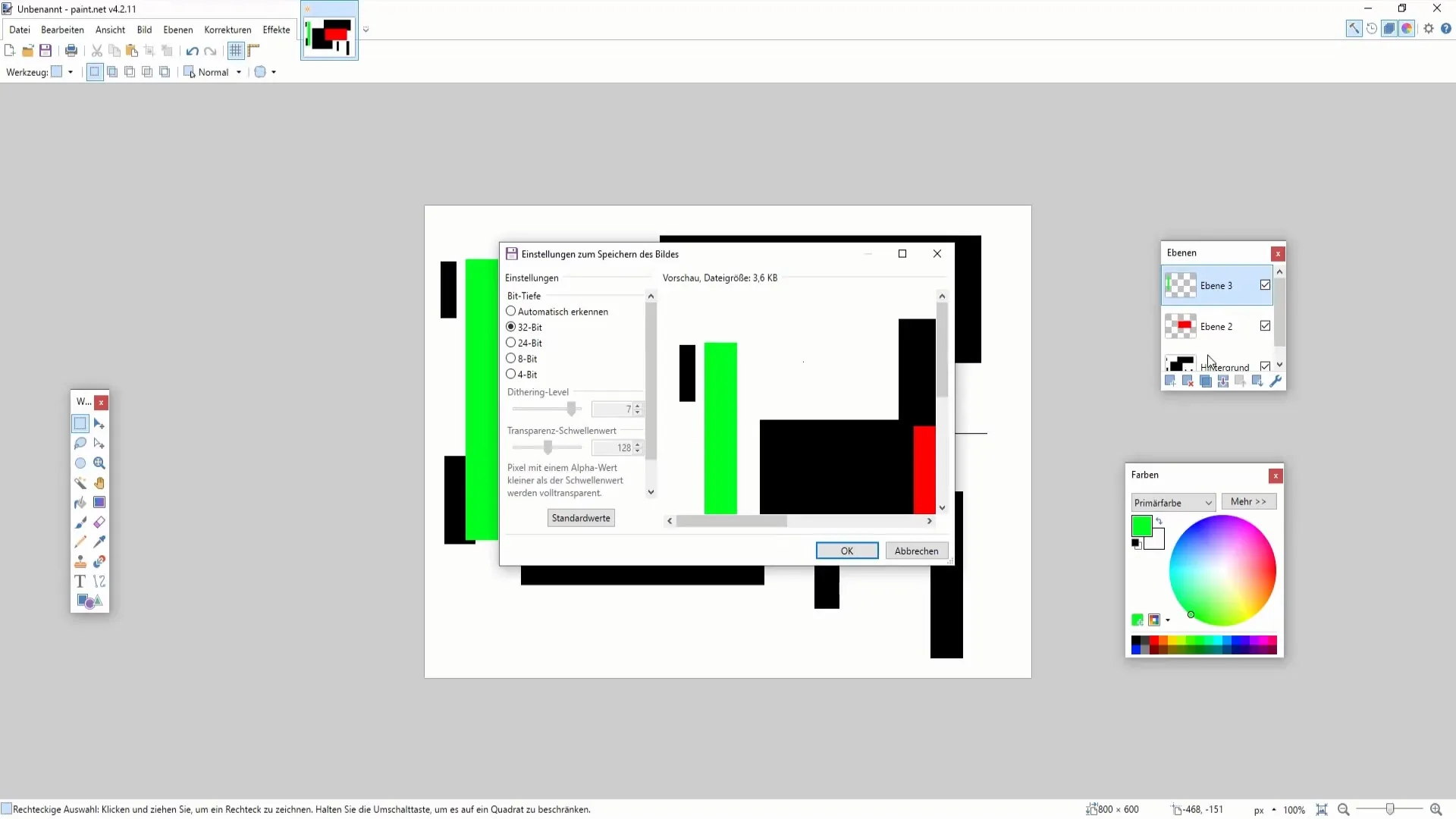
Vezměte na vědomí, že Paint.NET vás upozorní, že při ukládání ve formátu PNG budou všechny vrstvy sloučeny do jedné vrstvy. To znamená, že jednotlivé vrstvy budou ztraceny a nebudete k nim mít přístup. Chcete-li nadále pracovat s jednotlivými vrstvami, měli byste soubor uložit jako.pdn.
Pokud chcete zaručit, že vaše vrstvy zůstanou zachovány, vraťte se zpět a znovu vyberte "Uložit jako". Tentokrát pojmenujte soubor "Test 2" a uložte ho jako soubor.pdn. Takto budete mít zachovánu veškerou strukturu vašich vrstev a kdykoli můžete pokračovat v úpravách vašeho obrázku.
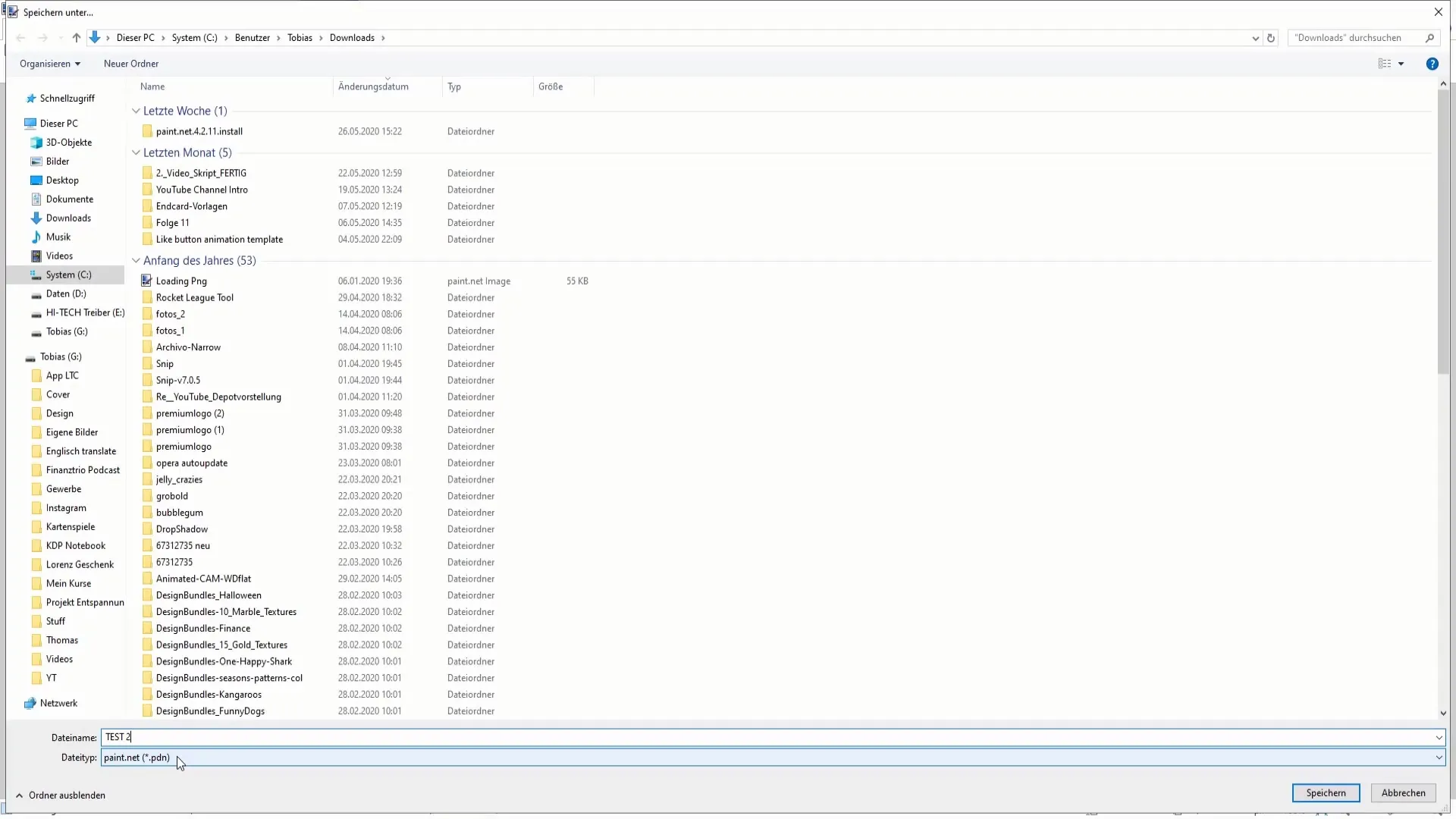
Pokud chcete uchovat své vrstvy pro pozdější použití, je formát.pdn správnou cestou. Pokud si uložíte oba formáty souborů, můžete kdykoli otevřít každý obrázek a upravit ho podle potřeby.
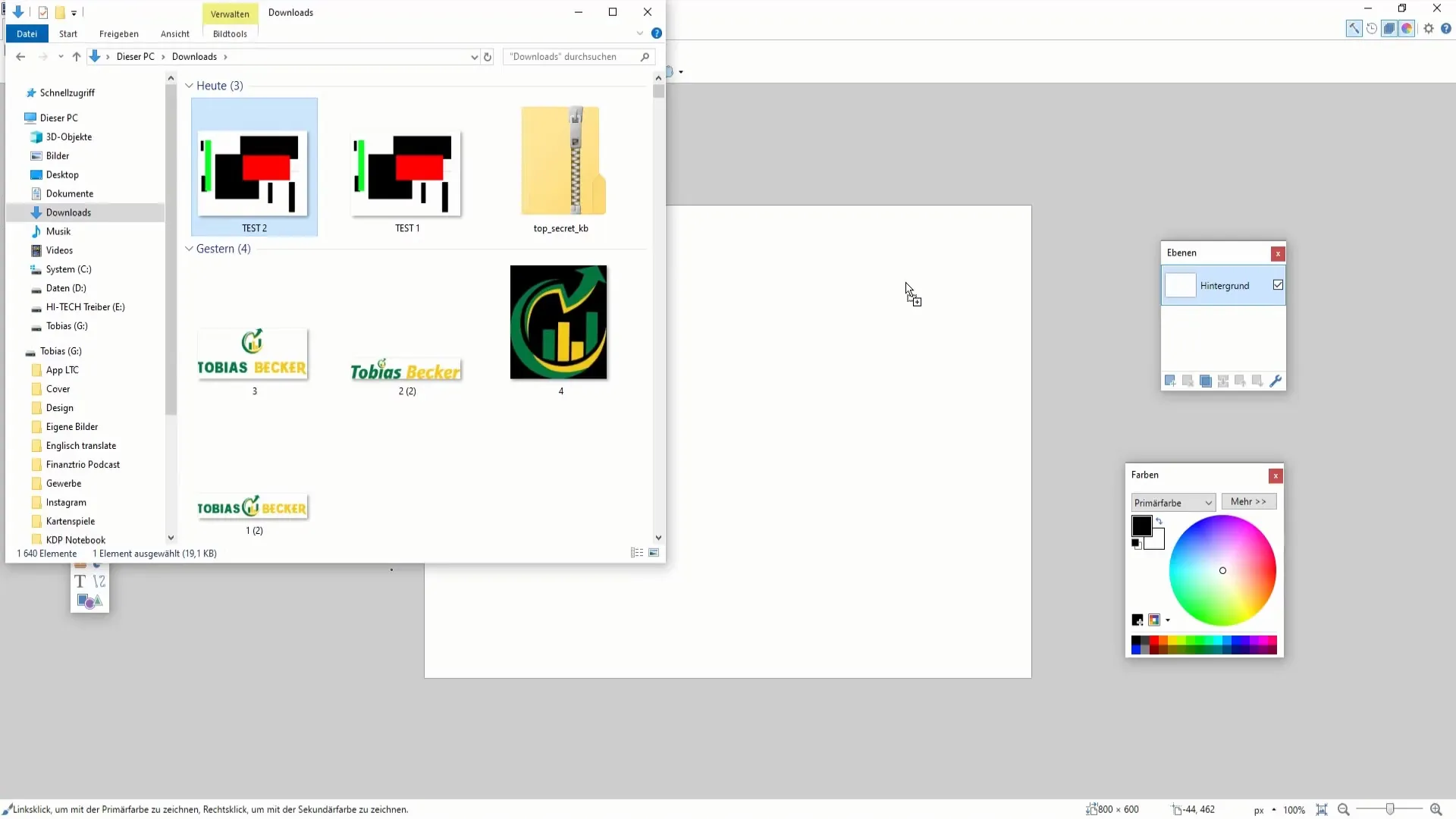
Vytvoření souboru PNG je vhodné, pokud máte již hotový obrázek, který chcete například nahrát. Tento soubor je charakterizován vysokou kvalitou a je vhodný pro publikaci na platformách. Naopak formát.pdn slouží pouze pro dočasné ukládání a není vhodný pro nahrávání.
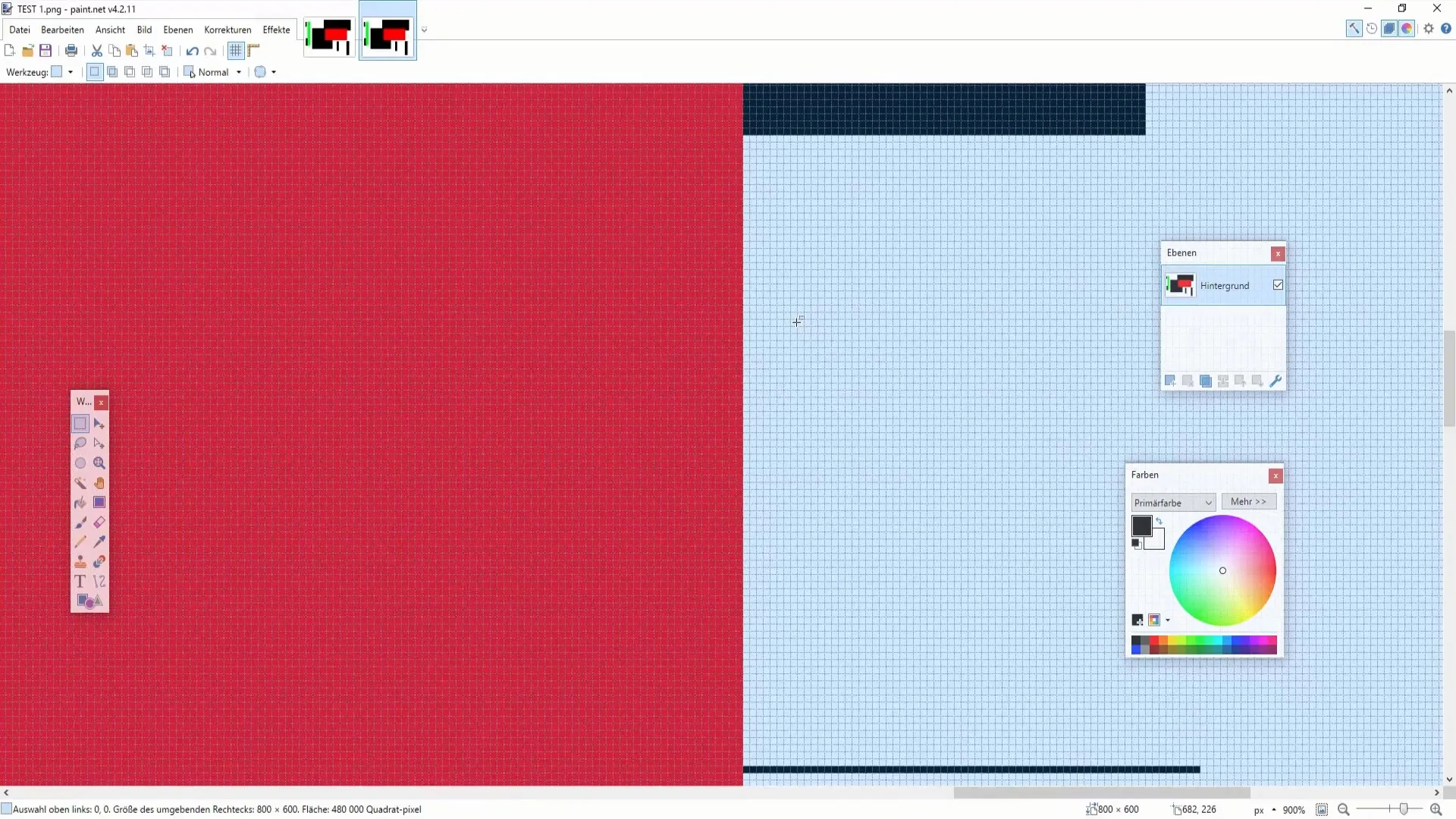
To byl přehled základních způsobů ukládání v programu Paint.NET. Můžete pomocí funkce „Uložit vše“ uložit najednou několik souborů, aniž byste museli každý zvlášť klikat. Tato funkce je zvláště užitečná, pokud pracujete na více projektech zároveň.
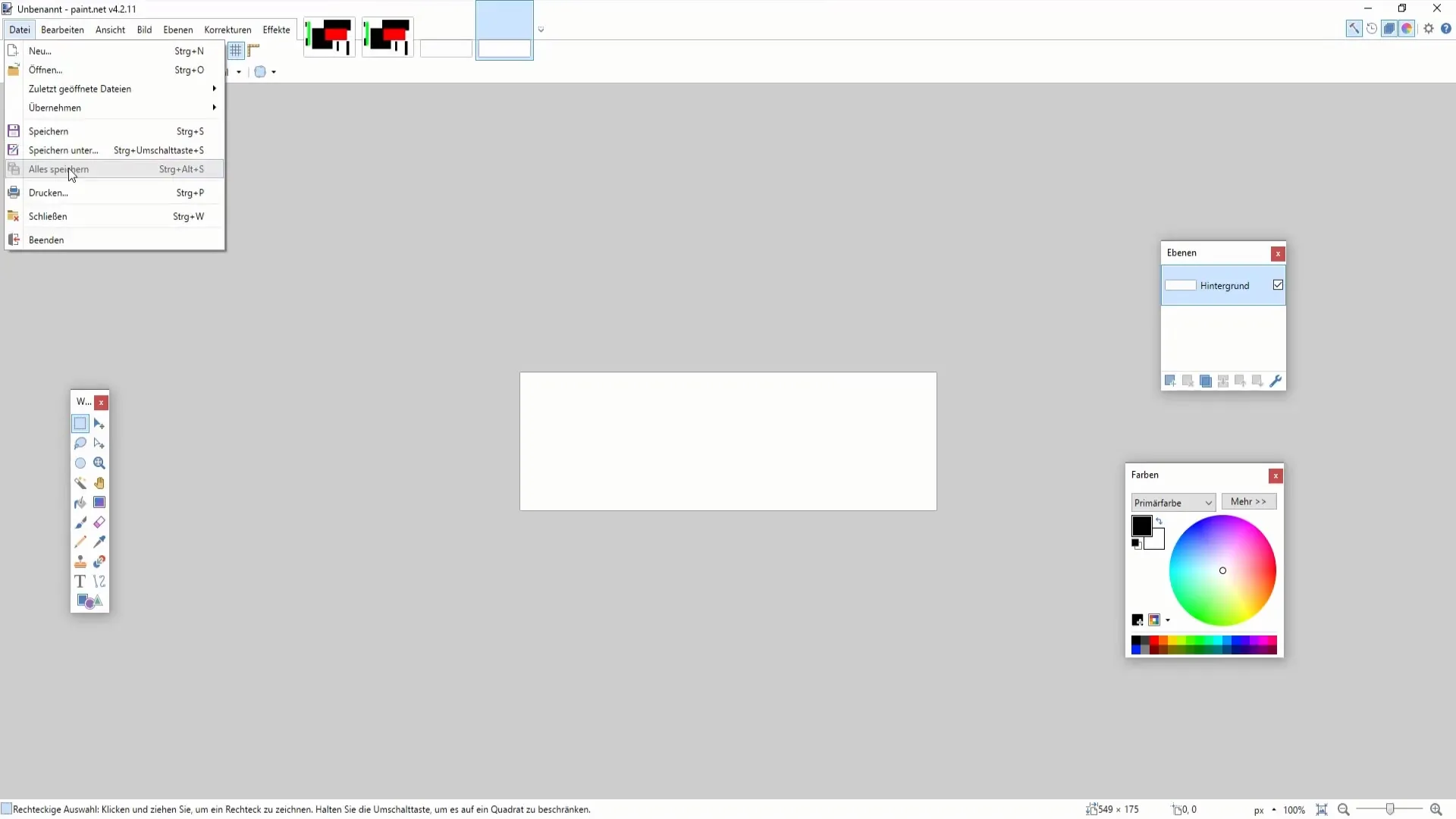
Nakonec můžeš vytisknout i svůj obraz přímo z programu Paint.NET. Pokud máš připojenou tiskárnu, stačí stisknout „Ctrl + P“ a spustit tiskový proces. Ujisti se, že vybereš správné proporce pro kvalitní tisk.
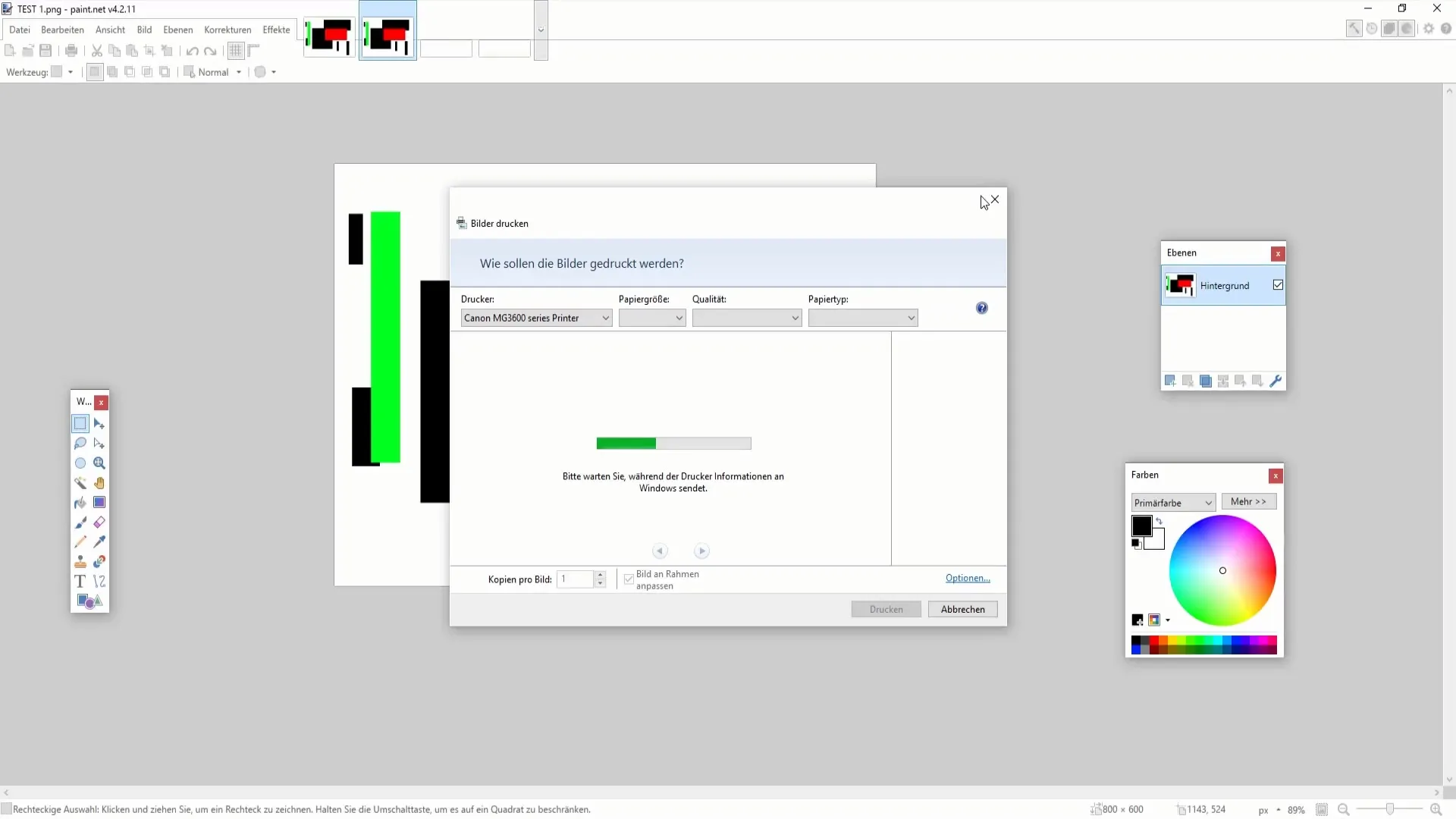
Shrnutí
V této příručce jsi se dozvěděl(a), jak důležité je korektně uložit svou práci v programu Paint.NET, abys zachoval(a) vrstvy a kvalitu svých obrázků. Volba vhodného formátu souboru může být klíčová pro další práci na tvých kreativních projektech. Naučil(a) ses, kdy použít formát.pdn a kdy přejít na formát PNG.
Často kladené otázky
Jaký je rozdíl mezi formáty.pdn a PNG v programu Paint.NET?Formát.pdn neukládá pouze obrázek, ale také všechny vrstvy a umožňuje budoucí úpravy. PNG ukládá obrázek jako jedinou vrstvu a je vhodné pro finální verze.
Jak mohu uložit více souborů najednou?Využij funkci „Uložit vše“, abys mohl(a) najednou uložit všechny otevřené soubory, aniž bys musel(a) vybírat každý soubor zvlášť.
Proč po uložení ve formátu PNG nemohu pokračovat v práci s vrstvami?Při uložení ve formátu PNG jsou všechny vrstvy sloučeny do jedné, což znemožňuje úpravu jednotlivých prvků.


